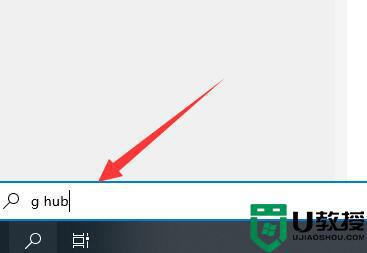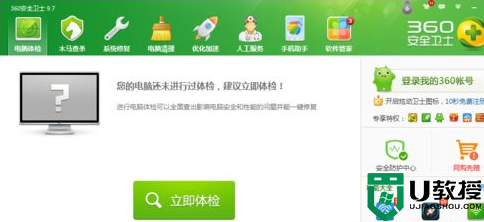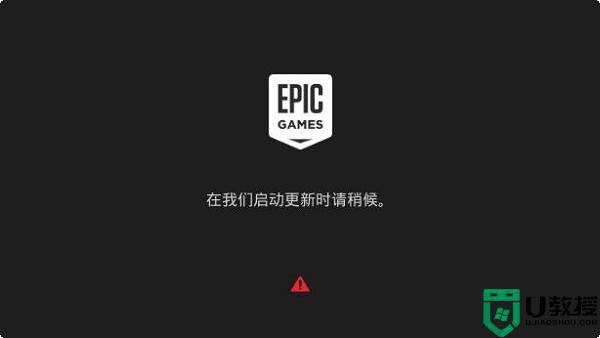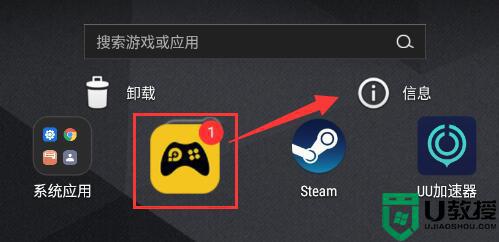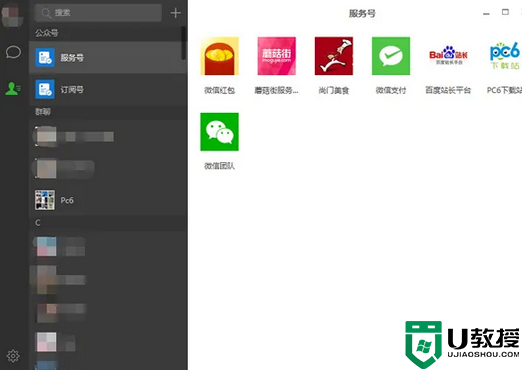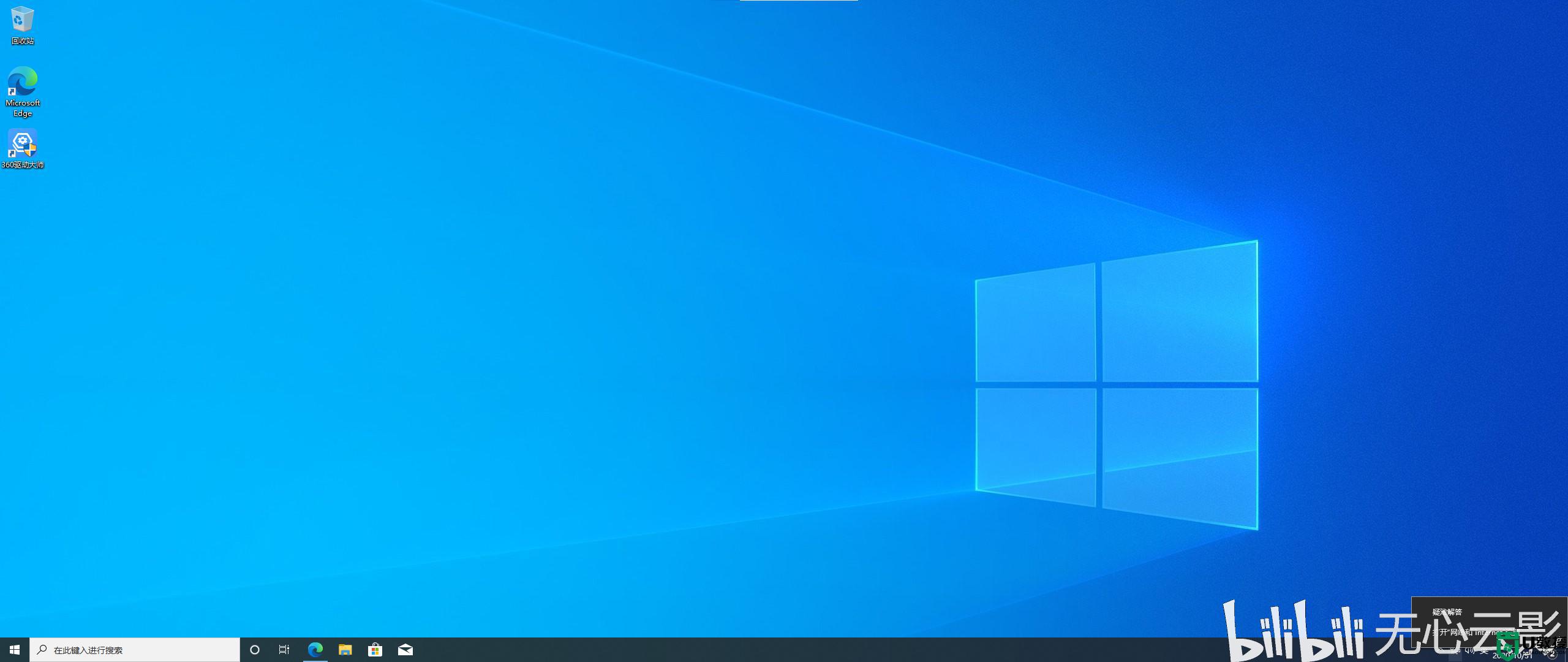电脑Logitech G HUB一直加载怎么回事 电脑Logitech G HUB一直加载如何解决
时间:2022-08-29作者:mei
Logitech G HUB是一款驱动管理软件,近期,很多用户反馈说电脑Logitech G HUB一直加载,尝试好几次还是一样,一直在转,有什么办法解决?不要担心,小编研究整理两种解决方法给大家,有需要的快阅读下文。
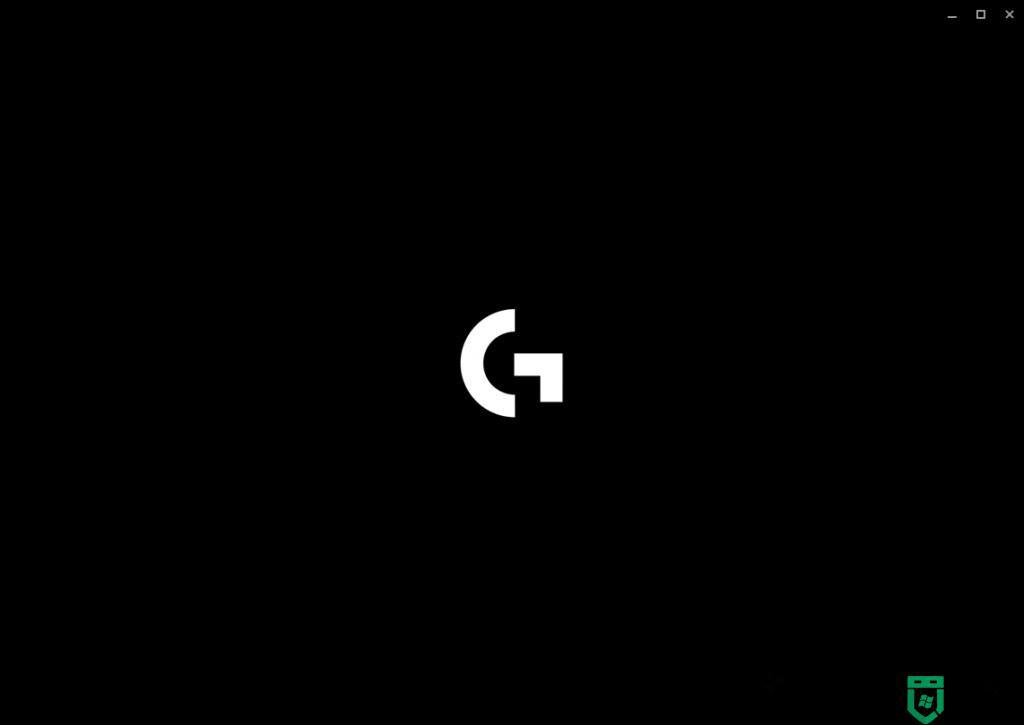
1、右键G HUB → Quit。
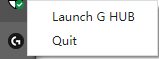
2、然后打开G HUB所在文件目录。
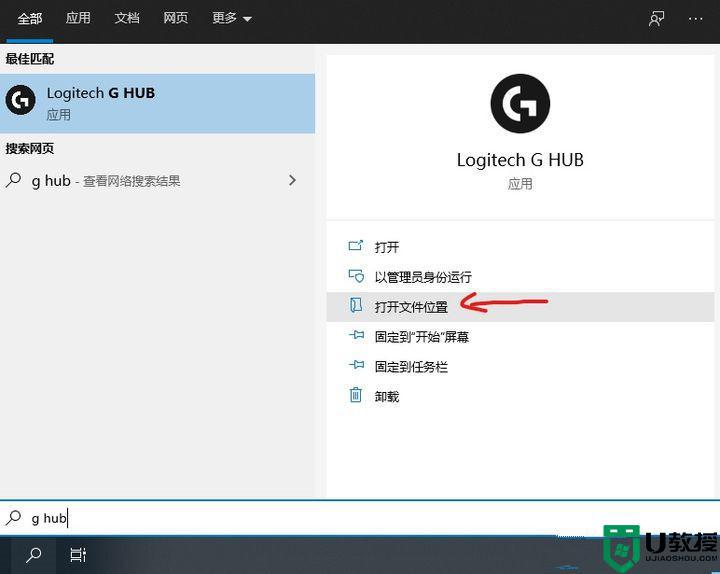
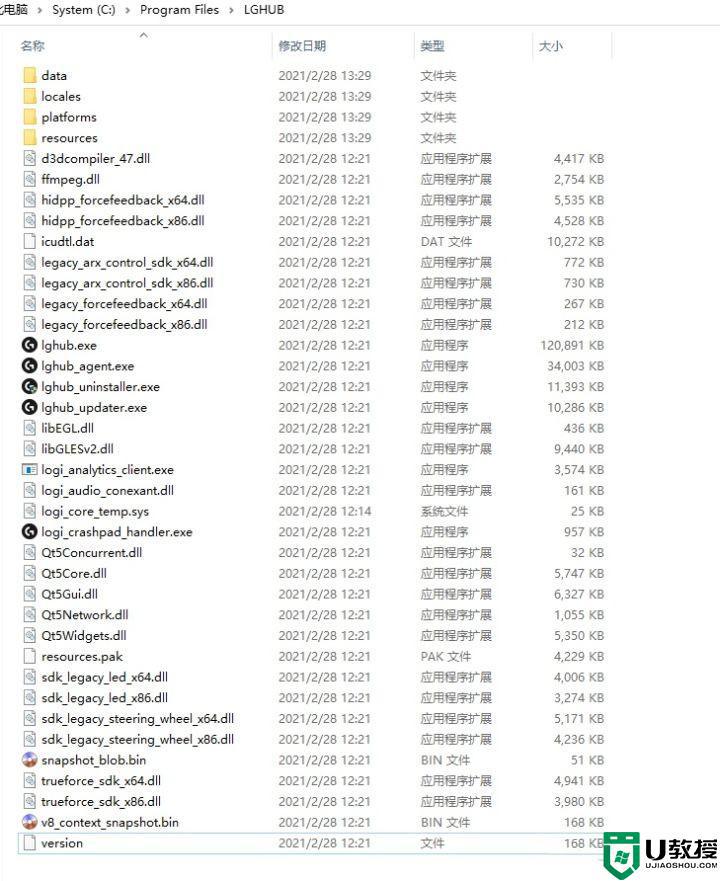
3、打开以后,依次打开lghub_updater.exe(要等到有windows提示音才可以打开下一个),lghub_agent.exe,lghub.exe
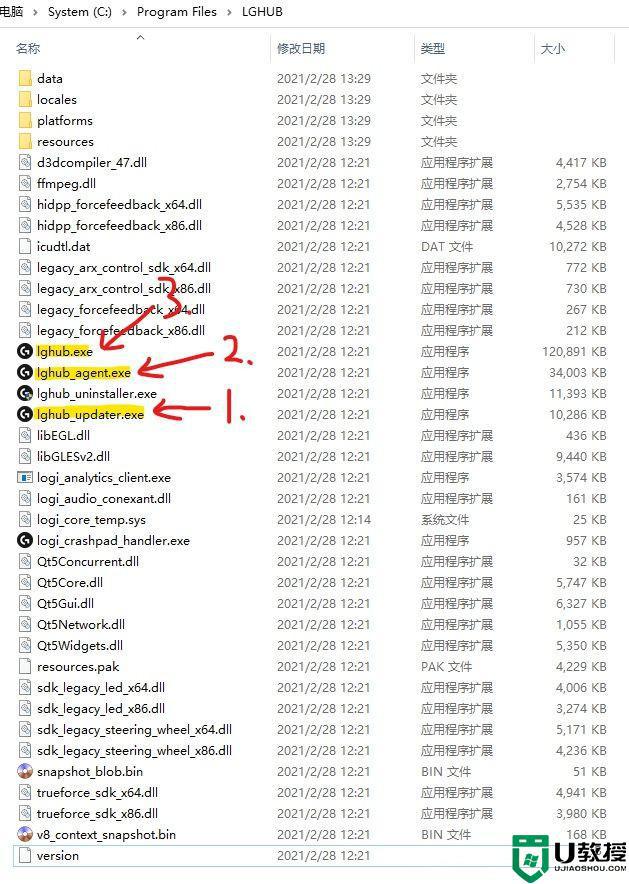
方法二:
1、上面一个方法没用的话,可能是由于杀毒软件或其他优化的软件把罗技的自动更新服务关了,导致G Hub在启动的的时候一直等待服务启动。
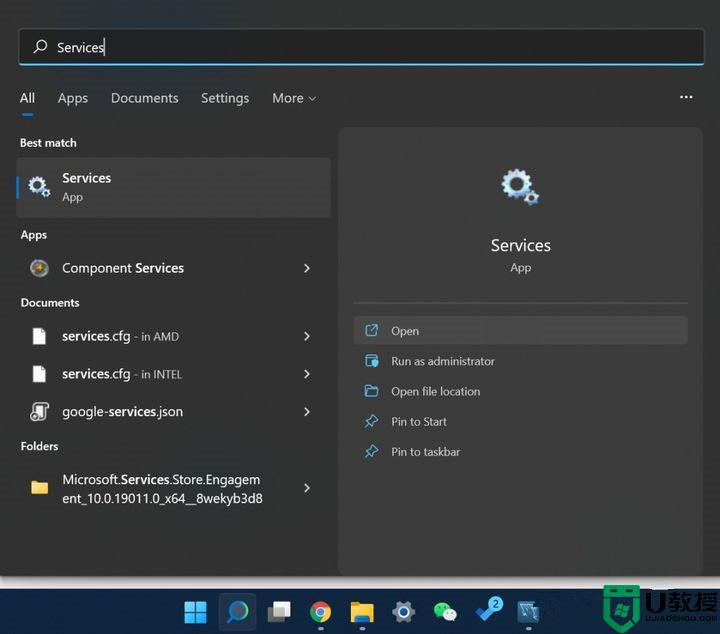
2、点开搜索框,搜索“服务”。
3、往下拉,找到“LGHUB Updater Service”。
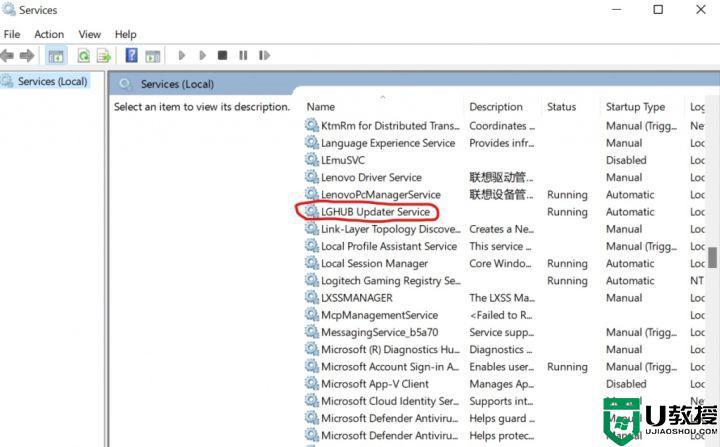
4、双击,把“手动”改为“自动”。
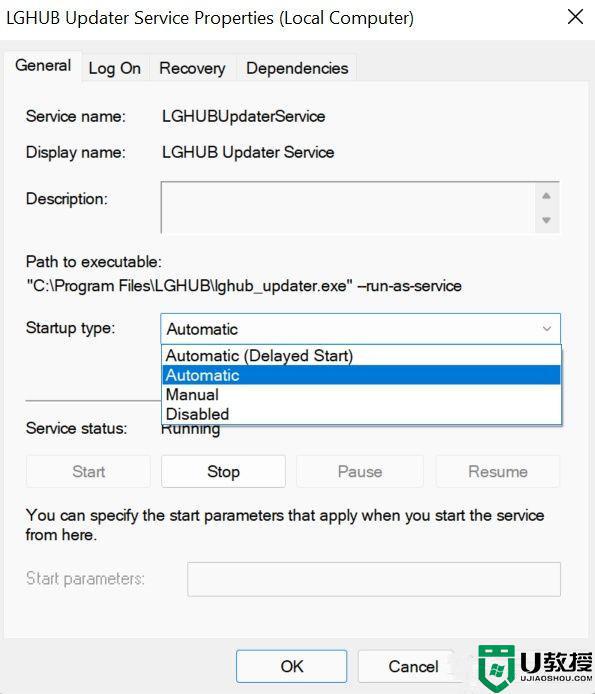
5、然后点击确定,重新启动g hub就好了。
电脑Logitech G HUB一直加载的问题比较少见,很多小伙伴不清楚怎么解决,看完上文教程之后,相信大家就知道怎么处理。